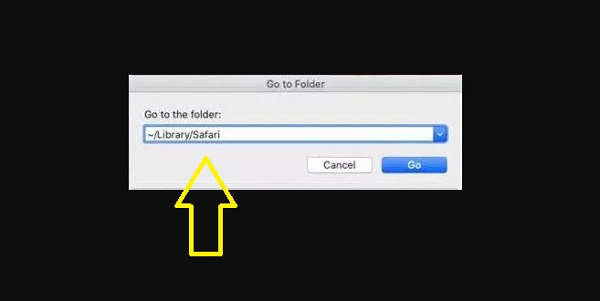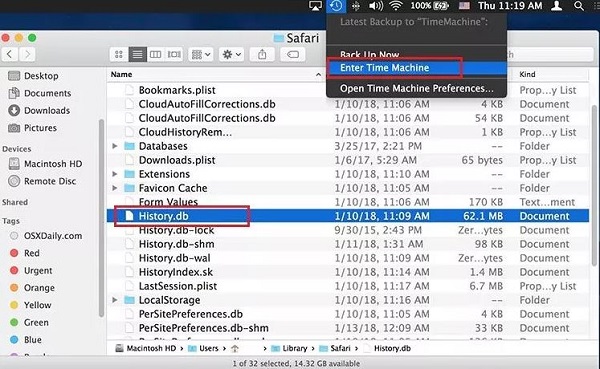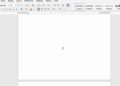Safari bị mất tab là vấn đề nhiều iFan đang phải đối diện nhưng không biết phải khắc phục thế nào. Trường hợp này gây ra nhiều rắc rối trong quá trình trải nghiệm Safari.
Safari là trình duyệt quen thuộc đối với anh em nhà Táo khuyết. Trong quá trình sử dụng, nhiều iFan có thói quen mở cùng lúc nhiều tab khác nhau để tiện làm việc. Thế nhưng, một số người dùng lại gặp phải tình trạng Safari bị mất tab vô cùng khó hiểu và không biết tìm kiếm ở đâu. Do đó, cách khắc phục sự cố này được khá nhiều anh em nhà Táo quan tâm. Trùm Thủ Thuật sẽ ngay lập tức giúp bạn xử lý với những thủ thuật đơn giản, nhanh gọn dưới đây.

Làm gì khi Safari bị mất tab, iFan có biết?
Đối với tình trạng Safari bỗng dưng bị mất tab có rất nhiều nguyên nhân và có thể xảy ra ở cả iPhone lẫn MacBook. Trùm Thủ Thuật sẽ hướng dẫn khắc phục cụ thể ở cả 2 thiết bị này cho anh em tìm hiểu nhé!
Đối với iPhone
Một trong những nguyên nhân chủ yếu làm cho Safari bị thiếu tab có thể là do bạn đã lỡ tay đóng tab đó. Hoặc mở quá nhiều Tab cùng lúc nên không thể tìm ra được tab mình cần. Bên cạnh đó, xóa lịch sử duyệt web cũng làm cho người dùng không thể tìm lại tab mình cần.
Chia sẻ cách mở lại tab vừa đóng Safari
- B1: Người dùng chỉ cần nhấn vào biểu tượng 2 ô vuông chồng lên nhau (Tab View).
- B2: Sau khi giao diện Tabs View hiện lên, anh em hãy nhấn giữ vào dấu + (Add) ơ chính giữa.
- B3: Danh sách các thẻ vừa mới đóng sẽ hiện lên và bạn chỉ việc nhấn vào link để mở lại là được.

Trong trường hợp muốn mở lại các tab đã đóng lâu trước đó. iFan có thể tìm kiếm ở phần lịch sử trong Safari. Lưu ý là các tab ở chế độ duyệt web riêng tư (Private Browsing Mode) sẽ không mở lại được vì lý do bảo mật nha! Vậy trong trường hợp iFan đã lỡ tay xóa lịch sử Safari thì sao nhỉ?
Cách khôi phục lịch sử Safari trên iPhone nhanh chóng
Sau khi anh em lỡ tay xóa lịch sử của Safari trên iOS, thiết bị sẽ tạm thời lưu trữ trong một phần khác của bộ nhớ. Tuy nhiên, nó có giới hạn thời gian và đối với iOS thì khoảng 1 tháng và đối với Mac thì khá là dài khoảng 1 năm. Do vậy, iFan có cơ hội để khôi phục lại lịch sử Safari với một số thủ thuật dưới đây.
- Cách 1: Anh em hãy vào Cài đặt trong iPhone > Chọn vào Safari > Tiếp tục chọn vào Nâng cao > Nhấn chọn “Dữ liệu Trang web”. Lưu ý là biện pháp này chỉ thực hiện thành công khi iFan chưa xóa tệp cookie và bộ nhớ cache của trình duyệt.
- Cách 2: Nếu anh em thực hiện đồng bộ hóa tất cả dữ liệu Safari trên iCloud. Thì iFan chỉ cần truy cập web iCloud > Đăng nhập ID Apple trên iPhone của bạn > Trong mục “Nâng cao” > Nhấn chọn tùy chọn “Khôi phục Dấu trang”. Chọn vào Dấu trang anh em cần và nhấn Khôi phục.
- Cách 3: Ngoài các biện pháp trên, anh em có thể nhờ đến các phần mềm khôi phục dữ liệu bên thứ ba. Ví dụ như iFindit, Gihosoft Free iPhone Recovery sẽ giúp cho iFan khôi phục dữ liệu duyệt web cùng nhiều công cụ tiện ích khác. iFan có thể tìm hiểu cách phần mềm này và chọn thủ thuật phù hợp với mình nhất nha.
Đối với MacBook
Cách mở lại tab vừa đóng trên safari hoặc khôi phục lịch sử ở Mac cũng khá đơn giản. Cụ thể như sau:
Hướng dẫn mở lại tab vừa đóng Safari MacBook
Để mở lại tab vừa đóng trên Safari, anh em chỉ cần nhấn Shift-Command-T. Lưu ý là không giống như Chrome, Safari chỉ mở lại tab cuối cùng mà bạn vừa mới lỡ đóng mà thôi. Nếu muốn tìm lại các trang đã đóng trước đó nữa, trên ứng dụng Safari > Chọn vào mục Lịch sử > Đóng gần đây hoặc chọn hiển thị toàn bộ lịch sử > Mở lại tab mà bạn cần là được.
Cách khôi phục lịch sử Safari trên MacBook
Nếu anh em đã bật tính năng sao lưu Time Machine thì việc khôi phục cực kỳ đơn giản. Trước tiên hãy đóng Safari trên Macbook đi > Tiếp tục kết nối ổ cứng sao lưu Time Machine với Macbook của bạn nếu như nó chưa được kết nối > Sau đó, mở Finder > Chọn Go > Go To Folder. Khi hộp văn bản hiện lên thì nhập ~/Library/Safari/ và nhấn Go.
Tiếp đến, bạn cần chọn tệp History.db trong thư mục Safari > Trên thanh Menu Bar, đi đến Time Machine > Chọn vào Enter Time Machine > Điều hướng đến ngày chứa dữ liệu Safari bạn cần khôi phục > Nhấn vào Khôi phục (Restore) là được. Sau khi hoàn thành, anh em hãy mở lại Safari > Vào phần Lịch sử chọn Hiển thị tất cả lịch sử xem dữ liệu đã quay lại hay chưa nha.
Lưu ý: Anh em cũng có thể tìm đến các phần mềm khôi phục dữ liệu nếu cảm thấy cách trên quá phức tạp. Các phần mềm thứ 3 sẽ giúp người dùng thực hiện một cách đơn giản, nhanh chóng nhất.
Trên đây là một số biện pháp khi Safari bị mất tab. Chúc anh em khắc phục thành công nhé!
XEM THÊM: